Gagal log out dari jaringan WiFi id? Meski mudah, ada kalanya sulit keluar dari jaringan. Untuk mengatasinya bisa menggunakan salah satu cara logout WiFi id di bawah ini.
Sebenarnya menu login logout WiFi id bisa kita jumpai pada laman website resminya. Tapi pada beberapa kasus menu logout tidak berfungsi dan sulit keluar dari jaringan WiFi.id. Ketika gagal logout biasanya akan muncul keterangan ‘logout failed’.
Seperti pepatah ‘Banyak jalan menuju Roma’, ada banyak cara keluar dari jaringan wifi.id yang bisa dicoba. Nah, pada artikel ini ada beberapa cara logout WiFi id di hp ataupun di laptop. Tinggal pilih metoda yang sesuaikan dengan perangkatnya.
Cara Logout WiFi id di HP Android
Keluar dari jaringan WiFi id di HP Android terbilang mudah, yaitu dengan memanfaatkan fitur Forget WiFi atau bisa juga lewat browser dengan mengakses laman khusus untuk log out WiFi.id.
Menggunakan Fitur Lupakan Jaringan

Cara log out wifi id di hp yang paling mudah yaitu dengan menggunakan fitur Lupakan jaringan atau Forget WiFi. Hampir semua HP Android pasti memiliki fitur ini di menu Setelannya.
Cara logout wifi id di hp Android dengan fitur Lupakan jaringan:
- Pertama, masuk ke menu Setelan.
- Lalu cari dan pilih menu Wi-Fi.
- Tekan ikon opsi lainnya pada WiFi.id .
- Untuk keluar dari WiFi id tekan opsi Lupakan jaringan.
- Jika muncul jendela konfirmasi, pilih Oke.
- Maka HP secara otomatis akan logout dari WiFi id.
- Selesai.
Langkah selanjutnya tinggal mematikan menu WiFi agar tidak secara otomatis terhubung dengan jaringan WiFi.id dan aktifkan koneksi data agar bisa menggunakan jaringan internet.
Hal ini karena WiFi.id merupakan jenis jaringan yang open, jadi perangkat yang mengatifkan menu WiFi akan dengan mudah terhubung dengan jaringan WiFi.id.
Untuk memudahkan login logout dari jaringan WiFi.id HP, maka bisa coba pasang WiFi ID GO Apk. Pada aplikasi terdapat fitur yang memudahkan pengguna mengakses layanan dari WiFi.id.
Log Out Lewat Browser
- Pertama, bukan aplikasi browser
- Selanjutnya kunjungi laman http://landing2.wifi.id/wifi.id-new/default/landing/
- Setelah berhasil diakses, tekan tombol Logout
- Maka otomatis akan keluar dari wifi id

Cara logout wifi id di HP Android selain bisa dengan memanfaatkan fitur Lupakan jaringan, juga bisa lewat aplikasi browser dengan mengunjungi website yang dibuat khusus untuk log out wifi id.
Metode ini akan berguna, saat kita ingin logout dari jaringan WiFi di HP dan ingin menghubungkan laptop ke jaringan WiFi.id.
Paling Mudah dengan Mematikan atau Restart HP
Selain dengan dua cara sebelumnya, metode yang paling mudah untuk keluar dari jaringan WiFi.id selanjutnya bisa dengan mematikan atau restart (mulai ulang) hp. Dengan begitu, akun WiFi bisa digunakan pada perangkat lain seperti laptop.
Silahkan pilih salah satu metode keluar dari jaringan WiFi.id di HP Android. Saya pribadi memilih metode pertama.
Siapa tahu beruntung, simak Cara Mendapatkan WiFi id Gratis.
Cara Logout WiFi id di Laptop
Tidak jauh berbeda dengan keluar dari jaringan WiFi.id di HP, ada beberapa cara yang bisa kita gunakan untuk keluar dari jaringan wifi id di laptop.
Logout dari WiFi id dengan Disconnect WiFi
Di Windows terdapat menu Disconnet pada jaringan WiFi yang sedang digunakan. Nah, lewat menu ini kita bisa dengan mudah melakukan logout dari jaringan WiFi.id dengan mudah.
Cara logout WiFi id di laptop atau komputer:
- Pertama, arahkan cursor ke bagian kanan taskbar
- Klik icon WiFi pada taskbar
- Klik WiFi id yang terhubung dengan perangkat
- Langkah berikutnya klik Disconnect untuk memutus jaringan WiFi.id

- Agar tidak terhubung otomatis ke jaringan WiFi.id. Klik lagi WiFi.id, lalu hilang centang pada bagian Connect automatically.

Sedang laptop sudah terputus dari jaringan WiFi.id dan tidak akan terhubung secara otomatis karena kita sudah menghilangkan centang pada Connect automatically.
Logout Lewat Laman Web Khusus
Selain dengan cara pertama, kita juga bisa keluar dari jaringan
wifi id log out melalui browser. Langkah-langkahnya sama seperti yang di lakukan lewat HP.
Cara keluar dari jaringan WiFi.id di laptop:
- Buka dan jalankan browser, bisa browser apa saja. Misalkan Google Chrome.
- Lalu kunjungi laman https://landing2.wifi.id/wifi.id-new/default/landing/.
- Setelah halaman berhasil dimuat, nanti akan dijumpai bagian laman berwarna merah, pada bagian bawahnya terdapat tombol Logout.
- klik tombol Logout tersebut untuk keluar dari jaringan WiFi id.
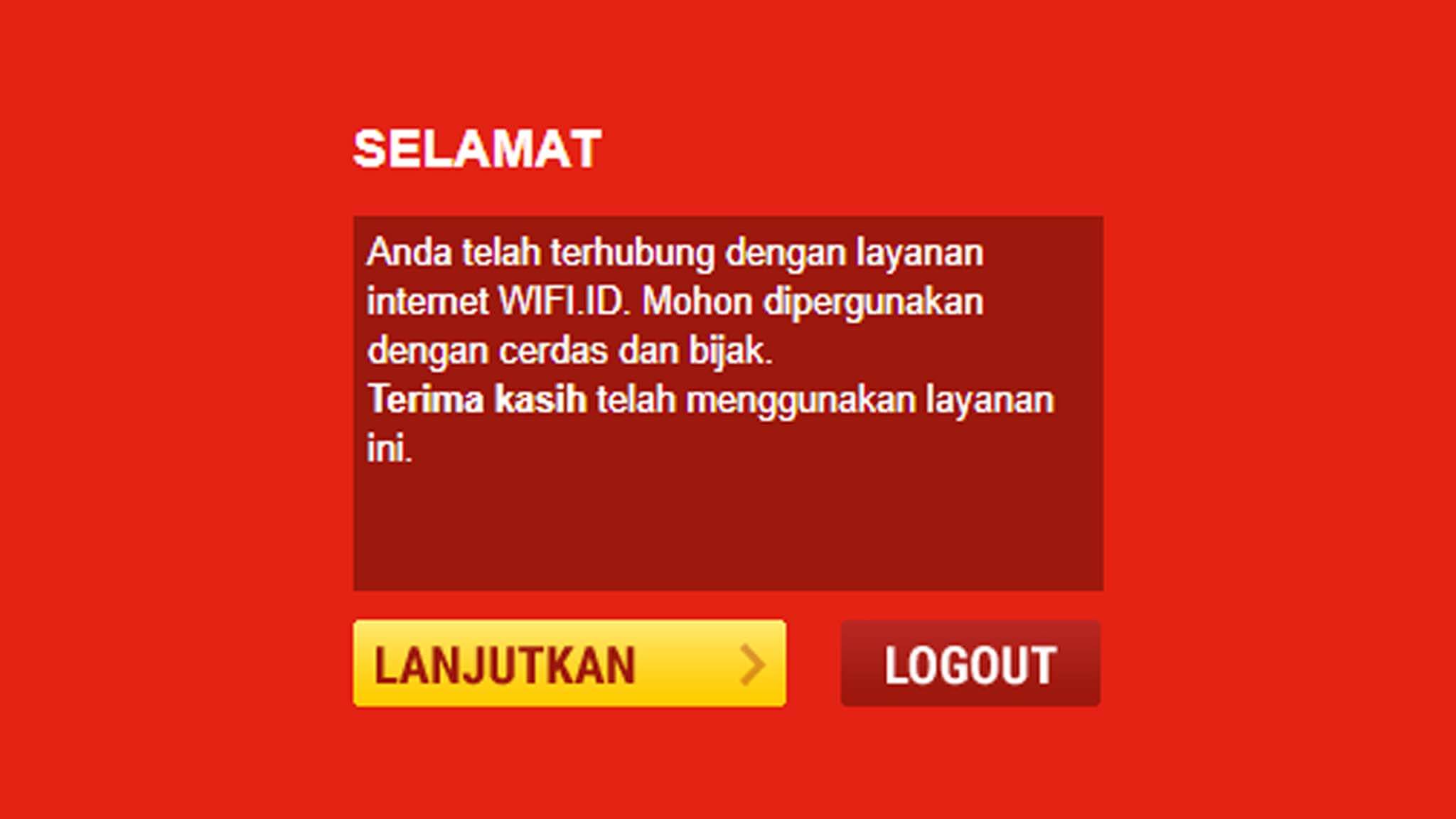
Untuk memastikan perangkat berhasil melakukan wifi log out, bisa coba kunjungi situs lain, jika perangkat masih bisa digunakan untuk berselancar, berarti perangkat belum berhasil logout.
Untuk mengatasinya bisa dengan menghapus Cache browser dengan cara masuk ke Setelan > Privasi > Hapus data browsing > tab Lanjutan > Rentang Waktu pilih Semua, lalu tekan tombol Hapus data, dan mengulangi langkah diatas. (Chrome)
Jika hasilnya tetap tidak berhasil, maka bisa dengan mematikan terlebih dahulu Wi-FI pada perangkat. Coba akses Wi-Fi id menggunakan perangkat lain dan lakukan login dengan username dan password yang sama.
Cara Alternatif Logout wifi.id
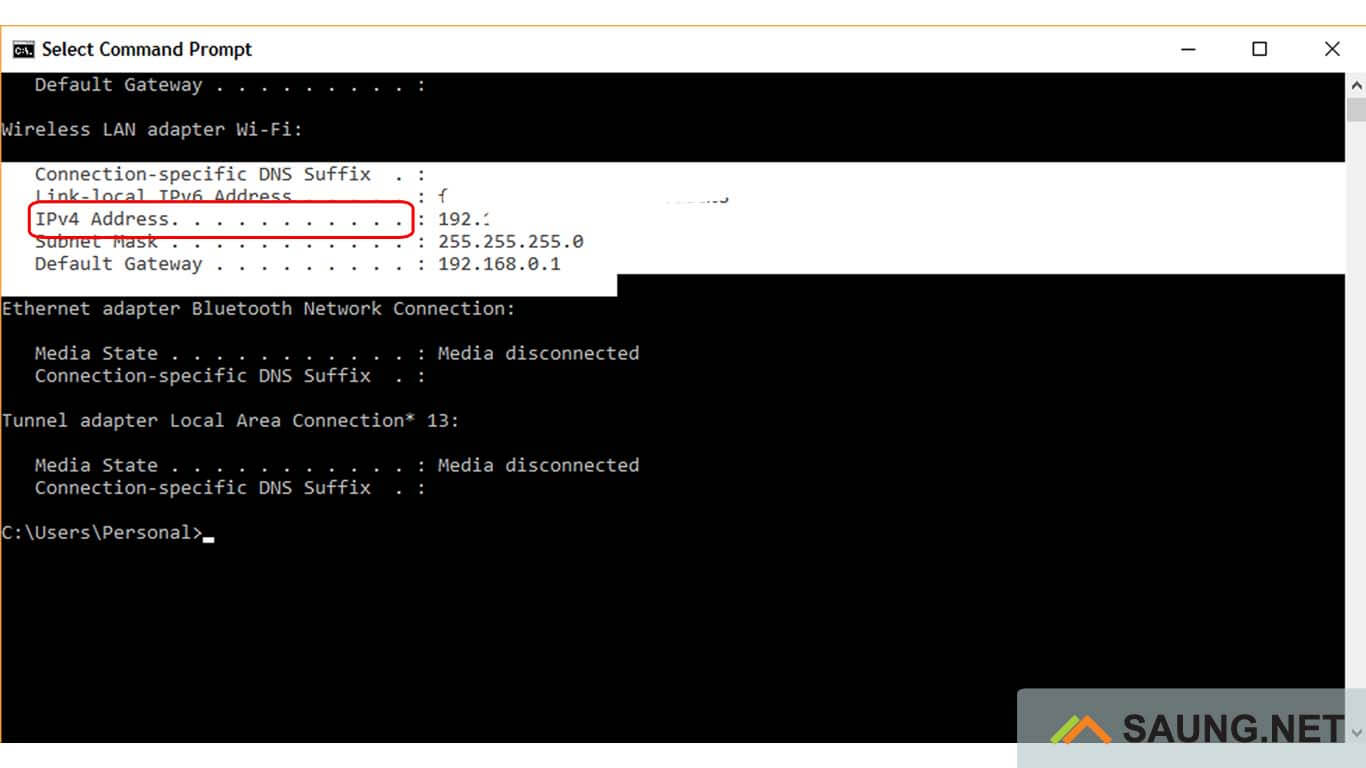
Untuk yang menggunakan Laptop, jika gagal dengan cara log out wifi id sebelumnya, maka bisa dengan cara berikut.
- Buka dan jalankan CMD/ Command Prompt.
- Lalu ketikan ‘ipconfig‘ dan tekan enter.
- Lalu cari IPv4 Address… , lalu ada angka-angka berupa IP. Anda bisa mencatat atau mengingatnya.
- Selanjutnya buka dan jalankan browser dan pada kolom alamat masukan url https://landing2.wifi.id/authnew/logout/logout.php?gw_id=WAG-D7-BAL&ipc=IP(Tambahkan IP tadi). Tekan enter.
- Lalu akan alihkan ke laman Logout.
Cara Terbaru Logout wifi.id
Jika cara sebelumnya tetap gagal dan akun WiFi.id tidak bisa digunakan pada perangkat lain, maka bisa dengan cara terbaru. Yaitu dengan mengakses link logout wifi id berikut https://lp.wifi.id/.
Saat mengakses laman website tersebut akan tampil keterangan Login Berhasil (Anda telah terhubung dengan layanan wifi.id. Mohon dipergunakan dengan cerdas dan bijak.) Untuk keluar jaringan, klik tombol Logout di kanan atas.
Demikian pemabahasan mengenai cara keluar dari jaringan WiFi.id, tinggal pilih metode yang paling mudah.





